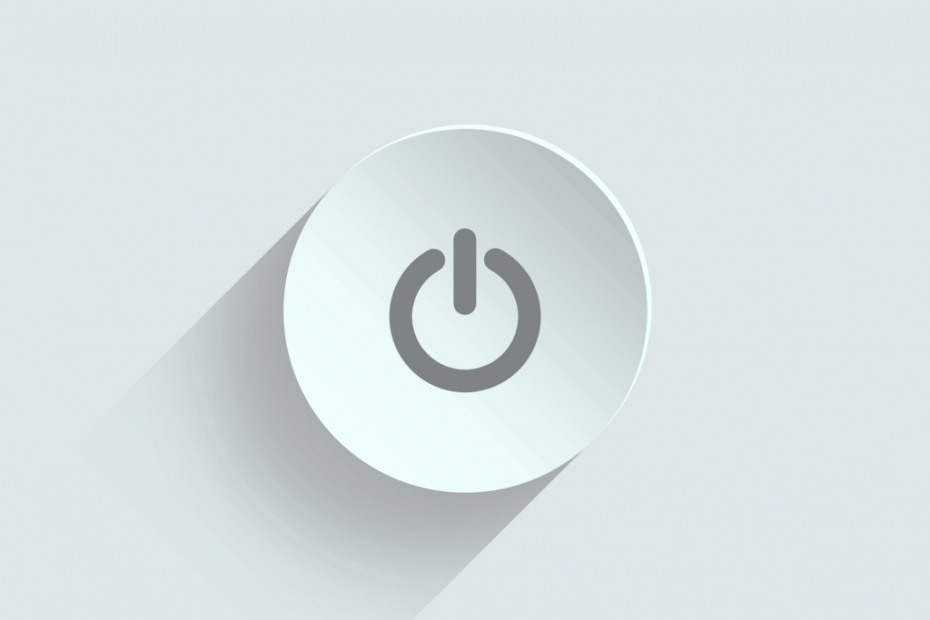
ეს პროგრამა თქვენს დრაივერებს განაგრძობს მუშაობას და ამით გიცავთ კომპიუტერის ჩვეულებრივი შეცდომებისგან და აპარატურის უკმარისობისგან. შეამოწმეთ თქვენი ყველა მძღოლი ახლა 3 მარტივ ეტაპზე:
- ჩამოტვირთეთ DriverFix (დადასტურებული ჩამოტვირთვის ფაილი).
- დააჭირეთ დაიწყეთ სკანირება იპოვონ ყველა პრობლემატური მძღოლი.
- დააჭირეთ განაახლეთ დრაივერები ახალი ვერსიების მისაღებად და სისტემის გაუმართაობის თავიდან ასაცილებლად.
- DriverFix გადმოწერილია ავტორი 0 მკითხველი ამ თვეში.
ენერგიის ხატულა არ არის თქვენს კომპიუტერში? ჩვენ მივიღეთ გადაწყვეტილებები. როდესაც შეამოწმებთ თქვენს კომპიუტერს და აღმოაჩენთ, რომ ენერგიის ხატი არ არის, ან იდუმალებით მოცული გაქრა, შეგიძლიათ გააკეთოთ საკითხები საკითხის მოსაგვარებლად.
აქ მოცემულია გამოცდილი გადაწყვეტილებები, რომლებიც დაგეხმარებათ თქვენი ენერგიის ხატის კვლავ დაბრუნებაში.
დენის ხატულა აკლია Windows 10-ში [FIX]
1. გაუშვით სისტემის ფაილის შემოწმების სკანირება
სისტემის ფაილის შემმოწმებელი ამოწმებს ან სკანირებს ყველა დაცულ სისტემურ ფაილს და შემდეგ ცვლის არასწორ ვერსიებს, ნამდვილი, კორექტული Microsoft ვერსიებით.
აი როგორ უნდა გააკეთოთ ეს:
- დააჭირეთ დაწყება
- გადადით საძიებო ველში და აკრიფეთ CMD
- აირჩიეთ ბრძანების სტრიქონი

- დააჭირეთ მაუსის მარჯვენა ღილაკს და აირჩიეთ Ადმინისტრატორის სახელით გაშვება

- ტიპი sfc / scannow
- დაჭერა შედი
- გადატვირთეთ კომპიუტერი
თუ დენის ხატულა მაინც არ ჩანს, სცადეთ შემდეგი გამოსავალი.
2. გაუშვით DISM ინსტრუმენტი
თუ დენის ხატულას გაუჩინარების საკითხი გამეორდება, გაუშვით DISM ინსტრუმენტი ან განლაგების სურათის მომსახურებისა და მართვის ინსტრუმენტი.
DISM ინსტრუმენტი დაგეხმარებათ Windows- ის კორუფციული შეცდომების გამოსწორებაში, როდესაც Windows Updates და service pack არ ინსტალაციას კორუფციული შეცდომების გამო, მაგალითად, თუ თქვენ გაქვთ დაზიანებული სისტემის ფაილი.
აქ მოცემულია, თუ როგორ უნდა აწარმოოთ DISM ბრძანება თქვენს კომპიუტერზე, რათა შეამოწმოთ, გეხმარებათ თუ არა Windows 10-ის დაინსტალირებისას:
- დააჭირეთ დაწყება
- საძიებო ველში აკრიფეთ CMD

- დააჭირეთ ბრძანების სტრიქონი ძიების შედეგების სიაში

- ტიპი Dism / Online / Cleanup-Image / CheckHealth და დააჭირეთ Enter- ს.
- ტიპი Dism / Online / Cleanup-Image / ScanHealth და ისევ დააჭირეთ Enter- ს.
- Და მერე Dism / Online / Cleanup-Image / RestoreHealth
შეკეთების დასრულების შემდეგ, გადატვირთეთ კომპიუტერი და შეამოწმეთ, დენის ხატულა დაბრუნდება თუ არა.
- ასევე წაიკითხე: რა უნდა გააკეთოს, თუ კომპიუტერი არ ჩართდება ელექტროენერგიის გათიშვის შემდეგ
3. შეამოწმეთ ჩართულია თუ არა უნივერსალური დანამატი და თამაში
აი როგორ უნდა მოგვარდეს ეს:
- Გამოსვლა
- შედით თქვენი ამჟამინდელი მომხმარებლის ანგარიშის გამოყენებით
- გადატვირთეთ კომპიუტერი
- ღია ჩემი ქსელის ადგილები
- შეამოწმეთ, აქვს თუ არა UPnP ჩართული თქვენს ქსელში მოწყობილობები ჩართულია
- აირჩიონ დამალეთ ხატები ქსელური UPnP– სთვის
- ასევე შეგიძლიათ წაშალოთ UPnP დან Windows კომპონენტების დამატება / ამოღება
4. შეამოწმეთ თქვენი ადგილობრივი კომპიუტერის პოლიტიკის პარამეტრები
ზოგჯერ დენის ხატი შეიძლება გაქრეს ან გაბრწყინდეს თქვენი კომპიუტერის ადგილობრივი კომპიუტერის პოლიტიკის პარამეტრების გამო.
ამ საკითხის მოსაგვარებლად გააკეთეთ შემდეგი:
- დააჭირეთ მაუსის მარჯვენა ღილაკს დაწყება
- აირჩიეთ გაიქეცი, და ტიპი gpedit.msc
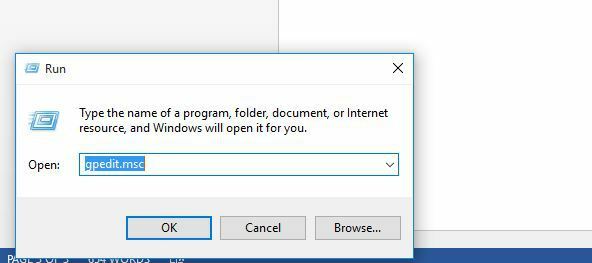
- დააჭირეთ Კარგი ან დააჭირეთ შედი
- დააჭირეთ მომხმარებლის კონფიგურაცია
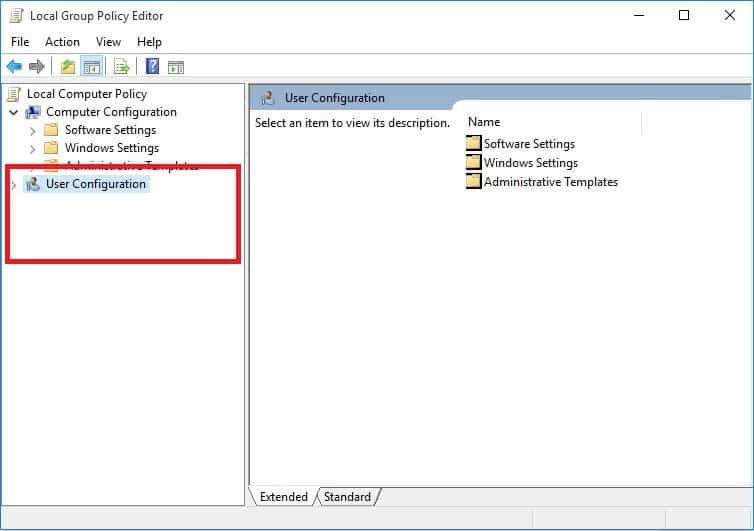
- აირჩიეთ ადმინისტრაციული შაბლონები
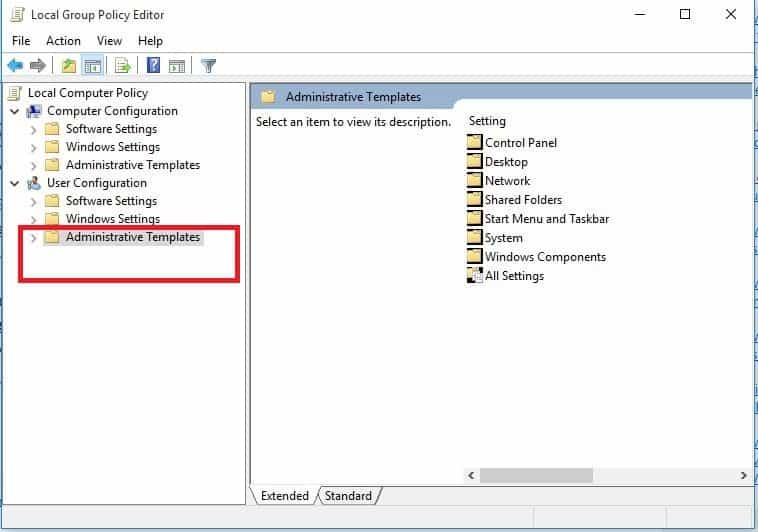
- დააჭირეთ დაწყება მენიუ და სამუშაო პანელი
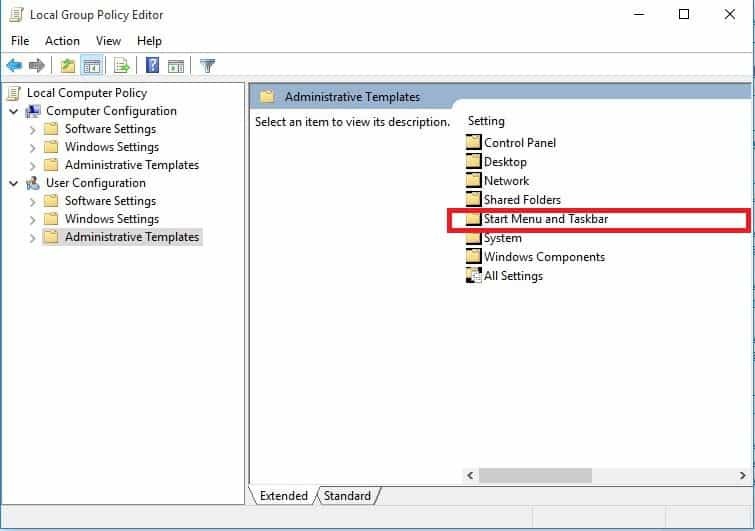
- ორჯერ დააწკაპუნეთ წაშალეთ და შეუშალეთ წვდომა დახურვის, გადატვირთეთ, ძილისა და ჰიბერნეტის ბრძანებებზე
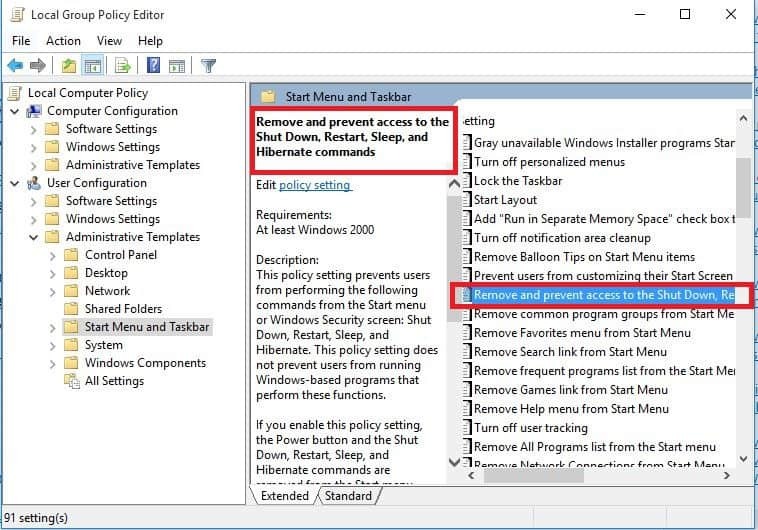
- აირჩიეთ არ არის კონფიგურირებული ან ინვალიდი
- დახურვა ჯგუფური პოლიტიკა ფანჯარა
ეს შენთვის გამოგივიდა? თუ არა, სცადეთ შემდეგი გამოსავალი.
5. შეამოწმეთ და შეცვალეთ რეესტრი
თქვენ ასევე შეგიძლიათ შეცვალოთ რეესტრი, მაგრამ ფრთხილად უნდა იყოთ, რადგან კომპიუტერი შეიძლება დაზიანდეს, თუ ამას არასწორად გააკეთებთ. დამატებითი დაცვისთვის სარეზერვო ასლის შექმნა რეესტრის შეცვლამდე. აღადგინეთ იგი პრობლემის წარმოქმნის შემთხვევაში.
გადახედეთ რეესტრის შემოწმებას და შეცვლას:
- დააჭირეთ დაწყება
- საძიებო ველში აკრიფეთ regedit.exe
- დაჭერა შედი
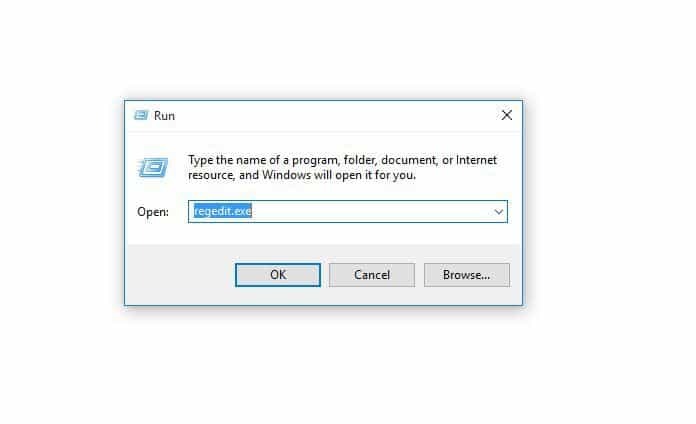
- მიანიჭეთ ნებართვები, თუ მოთხოვნილია ადმინისტრატორის პაროლი ან დადასტურება, ან დააწკაპუნეთ „დაშვებაზე“ ან „გაგრძელებაზე“
- იპოვნეთ და დააჭირეთ ამ რეესტრის ქვე-კლავიშს:
HKEY_CURRENT_USER \ პროგრამული უზრუნველყოფა \ კლასები \ LocalSettings \ პროგრამები \ Microsoft \ Windows \ CurrentVersion \ TrayNotify - გადასვლა დეტალები სარკმელი
- დააჭირეთ IconStreams რეესტრის ჩანაწერი
- Წადი რედაქტირება მენიუ> დააჭირეთ წაშლა>> დააჭირეთ დიახ
- Ზე დეტალები ფანჯარა, დააჭირეთ PastIconsStream რეესტრის ჩანაწერი
- Წადი რედაქტირება> დააჭირეთ წაშლა, შემდეგ დააჭირეთ დიახ
- გამოდით რეესტრის რედაქტორიდან
- Რესტარტი Explorer.exe
- დაჭერა CTRL + SHIFT + ESC
- ქვეშ პროცესები დავალების მენეჯერში დააჭირეთ ღილაკს explorer.exe> დააჭირეთ დასრულების პროცესი ორჯერ
- ქვეშ ფაილი მენიუ, დააჭირეთ ახალი ამოცანები (გაშვება)
- ტიპი მკვლევარი, შემდეგ დააჭირეთ Კარგი
- დავალების მენეჯერიდან გასვლა
- მას შემდეგ, რაც Explorer.exe განახლდება, დააწკაპუნეთ საათზე, შემდეგ აირჩიეთ შეტყობინებების ხატულების მორგება
- დარწმუნდით, რომ ენერგია დაყენებულია აჩვენეთ ხატი და შეტყობინებები
- დააჭირეთ სისტემის ხატების ჩართვა ჩართვა ან გამორთვა
- დარწმუნდით, რომ ენერგია დაყენებულია ჩართულია
- დააჭირეთ Კარგი
- დახურვა Მართვის პანელი
ჩვენ ვენდობით, რომ ეს გადაწყვეტილებები დაგეხმარებათ. თუ არა, გთხოვთ, გაგვიზიაროთ თქვენი გამოცდილება ქვემოთ მოცემულ კომენტარებში.
დაკავშირებული ისტორიები, რომ შეამოწმოთ:
- როგორ დავაფიქსიროთ ელექტროენერგიის მიწოდება Windows 10-ში
- დაფიქსირება: შეცდომა INTERNAL_POWER_ERROR Windows 10-ზე
- 10 საუკეთესო პორტატული ლეპტოპის ელემენტი
![ჩამოტვირთვის 6 საუკეთესო პროგრამული უზრუნველყოფის ხატულა [განსაცვიფრებელი ხარისხი]](/f/72bfea228cb6260a4336426390afb4a6.jpg?width=300&height=460)
![უსაფრთხოდ ამოიღეთ აპარატურის ხატი, რომელიც გაქრა Windows 10-ში [სწრაფი სახელმძღვანელო]](/f/f06f3f058bd57caaf404d0f6cc21d209.jpg?width=300&height=460)
![ქსელის ხატის ჩვენება სამუშაო ზოლში Windows 7 / Windows 10-ზე [სახელმძღვანელო]](/f/c4a1cef93e34d3ae2766f157457c0ef4.jpg?width=300&height=460)